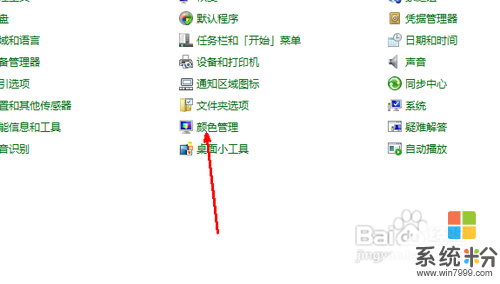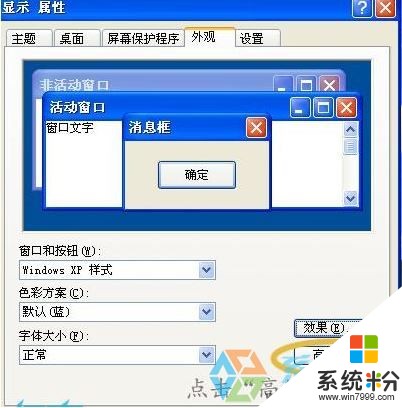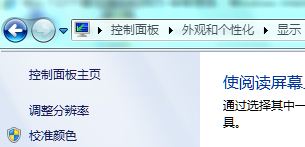已解决想知道215寸显示器颜色不正常怎么办
提问者:薇情乐融融 | 浏览次 | 提问时间:2016-12-16 | 回答数量:3
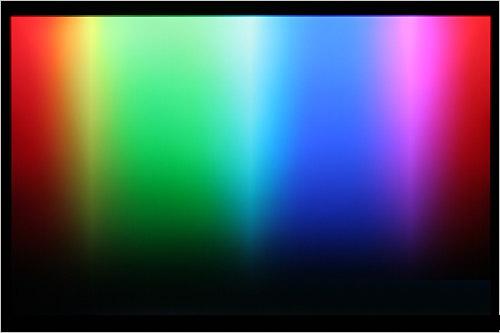 进入安全模式开机时,长按F8,打开显示操作选项的界面选择“安全模式”后回车通过上下箭头,选择安全模式 然后回车。回车后会有黑屏一会儿,就会以安全模式打开操作系统。打开“设备管理器”...
进入安全模式开机时,长按F8,打开显示操作选项的界面选择“安全模式”后回车通过上下箭头,选择安全模式 然后回车。回车后会有黑屏一会儿,就会以安全模式打开操作系统。打开“设备管理器”...
已有3条答案
2lvira
回答数:9562 | 被采纳数:50
进入安全模式
开机时,长按F8,打开显示操作选项的界面
选择“安全模式”后回车
通过上下箭头,选择安全模式 然后回车。回车后会有黑屏一会儿,就会以安全模式打开操作系统。
打开“设备管理器”
进入系统后,右键选择“我的电脑”,在弹出的界面中 选择“设备管理器”
卸载显卡驱动
在打开的设备管理器中,找到“显卡”选项。展开后会看到已经安装的显卡驱动,右键点击该信息,选择卸载即可。
安装驱动
这里我用的是“驱动精灵”,安装驱动精灵后,自动扫描,会显示需要安装、升级的驱动。选择显卡驱动安装即可。
调整分辨率
安装完成后,重启一下电脑。然后调整一下分辨率到合适的大小就完成了
2016-12-17 07:38:25
赞 956
这种现象一般是元器件(消磁电阻)烧坏了,有磁场、更换同一种的就可以了。(2个角或3个角的)你这应该就是电视机内部的消磁电阻换了或者引脚接触不良导致的啊。不会是其它什么磁场感人的啊。
2016-12-19 07:39:27
赞 8085
union1
回答数:23357 | 被采纳数:6
如果是由于显卡常见故障导致的显示器颜色不正常诊断方法如下:
(1)显卡接触不良故障:
显卡接触不良通常会引起无法开机且有报警声或系统不稳定死机等故障。造成显卡接触不良的原因主要是显卡金手指被氧化、灰尘、显卡品质差或机箱挡板问题等。对于金手指被氧化造成的接触不良,可以使用橡皮擦拭金手指来解决;对于灰尘引起的接触不良,一般清除灰尘后即可解决;对于硬件品质造成的接触不良,通常通过替换法来检测,一般采用更换显卡来解决;对于机箱挡板问题造成的接触不良,通常显卡无法完全插入显卡插槽,可采用更换机箱来排除。
(2)兼容性问题:
兼容性故障通常会引起电脑无法开机且报警声、系统不稳定死机或屏幕出现异常杂点等故障现象。显卡兼容性故障一般发生在电脑刚装机或进行升级后,多见于主板与显卡的不兼容或主板插槽与显卡金手指不能完全接触。显卡兼容性故障通常采用替换法进行检测,一般采用更换显卡来排除故障。
(3)显卡元器件损坏故障:
显卡元器件损坏故障通常会造成电脑无法开机、系统不稳定死机、花屏等故障现象。显卡元器件损坏一般包括显卡芯片损坏、显卡BIOS损坏、显存损坏、显卡电容损坏或场效应管损坏等。对于显卡元器件损坏故障一般需要仔细测量显卡电路中的各个信号来判断损坏的元器件,找到损坏的元器件后,进行更换即可。
(4)显卡过热故障:
由于显卡芯片在工作时会产生大量的热量,因此需要有比较好的散热条件,如果散热风扇损坏将导致显卡过热无法正常工作。显卡过热故障通常会造成系统不稳定死机、花屏等故障现象。出现显卡过热只要更换散热风扇即可。
(5)显卡驱动程序故障:
显卡驱动程序故障通常会造成系统不稳定死机、花屏、文字图像显卡不完全等故障现象。显卡驱动程序故障主要包括显卡驱动程序丢失、显卡驱动程序与系统不兼容、显卡驱动程序损坏、无法安装显卡驱动程序等。对于显卡驱动程序故障一般首先进入“设备管理器”查看是否有显卡的驱动程序,如果没有,重新安装即可。如果有,但显卡驱动程序上有“!”,说明显卡驱动程序没有安装好、驱动程序版本不对、驱动程序与系统不兼容等。一般删除显卡驱动程序重新安装,如果安装后还有“!”,可以下载新版的驱动程序安装。如果无法安装显卡驱动程序,一般是驱动程序有问题或注册表有问题。
(6)CMOS设置故障:
CMOS设置故障是由于CMOS中显示相关选项设置错误引起的故障。常见CMOS设置故障主要包括:集成显卡的主板,CMOS中的显卡屏蔽选项设置错误;如“AGP Driving Control”选项设置错误(一般应为“AUTO”),“AGP Aperture Size”选项设置错误:“FAST Write Supported”选项设置错误等。CMOS设置错误一般用载入默认BIOS值修改即可。
(7)显卡超频问题:
显卡超频问题是指使用时为了提高显卡的速度,提高显卡的工作频率而导致的电脑故障。出现问题后,可以将频率恢复到出厂默认设置即可。
2016-12-18 19:43:42
赞 2335
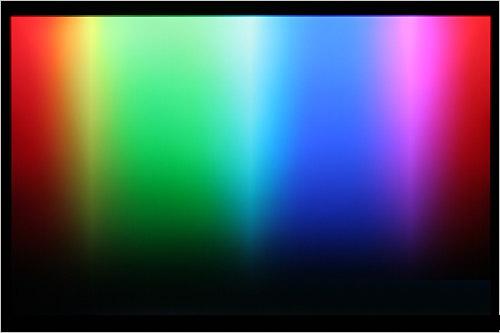 进入安全模式开机时,长按F8,打开显示操作选项的界面选择“安全模式”后回车通过上下箭头,选择安全模式 然后回车。回车后会有黑屏一会儿,就会以安全模式打开操作系统。打开“设备管理器”...
进入安全模式开机时,长按F8,打开显示操作选项的界面选择“安全模式”后回车通过上下箭头,选择安全模式 然后回车。回车后会有黑屏一会儿,就会以安全模式打开操作系统。打开“设备管理器”...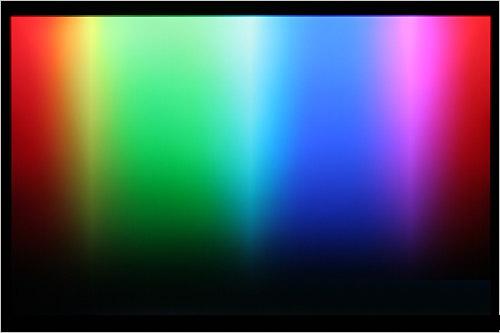 进入安全模式开机时,长按F8,打开显示操作选项的界面选择“安全模式”后回车通过上下箭头,选择安全模式 然后回车。回车后会有黑屏一会儿,就会以安全模式打开操作系统。打开“设备管理器”...
进入安全模式开机时,长按F8,打开显示操作选项的界面选择“安全模式”后回车通过上下箭头,选择安全模式 然后回车。回车后会有黑屏一会儿,就会以安全模式打开操作系统。打开“设备管理器”...